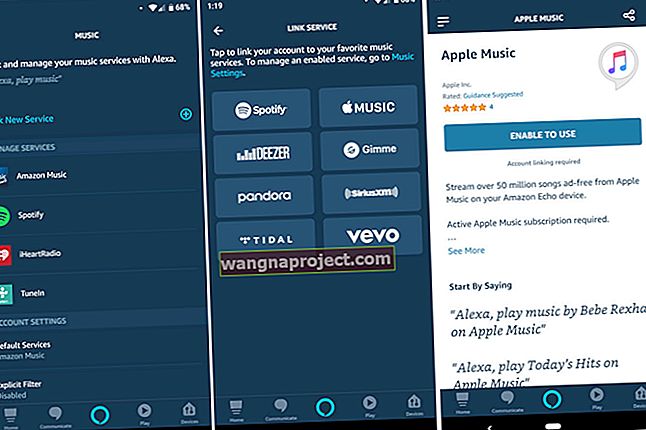תמונות חיות, כפי שהשם מרמז הן תמונות שמתעוררות בחיים כשנוגעים בהן. התכונה מצלמת 1.5 שניות לפני ואחרי הצילום. זה לוכד את הווידאו כמו גם את האודיו לשניות אלה כאשר הוא מקליט את התמונות החיות שלך. אבל לפעמים, שלוש השניות האלה הן לא המראה הכי טוב שלך והן צריכות מעט מגע או גיזום! וכאן נכנסים לתמונה כלי העריכה המדהימים של אפל בתמונות החיות.
אם עדיין לא עשיתם סיבוב בין תכונות העריכה לפרטים עבור תמונות Live, המשיכו ונסו זאת. תכונות העריכה דומות למעשה לעריכת התמונות הרגילה אליה היית רגיל באפליקציית תמונות ה- iPhone שלך.
השימוש בתכונה Live Photos הוא סופר קל וידידותי למשתמש
- כל שעליך לעשות הוא לפתוח את אפליקציית המצלמה שלך (חייבת להיות אפליקציית המצלמה המקורית של אפל, לא צד שלישי)
- ודא שאתה במצב צילום
- ולחץ על כפתור המעגל
תכונה זו מופעלת כברירת מחדל ב- iPhone 6S ומאוחר יותר, אולם תוכלו להפעיל / להפעיל אותה באמצעות סמל התמונות החיות (נראה כמו יעד).
- לאחר שצילמת תמונה חיה, עבור אל אפליקציית התמונות שלך והקש על התמונה
- לאחר מכן לחץ על המסך בתצלום והחזק אותו למשך מספר שניות והוא יתעורר לחיים!
כיצד לערוך את אורך התמונה החיה
קל לקצץ את אורך התצלום החי שלך באמצעות כלי הגזירה של אפל.
- פתח תמונות והקש על התמונה החיה שברצונך לקצץ (אתר תמונות חיות באלבום התמונות החיות)
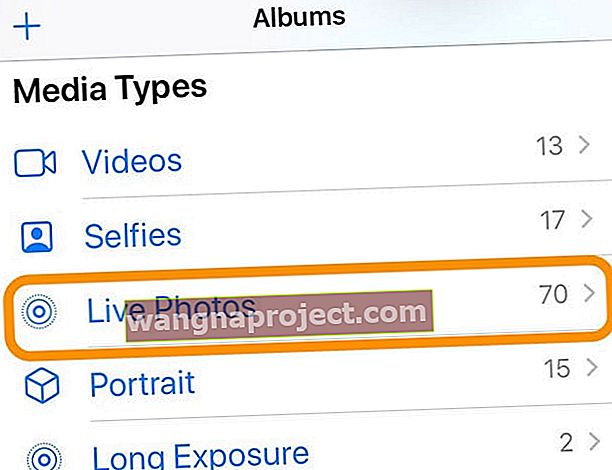
- בחר עריכה
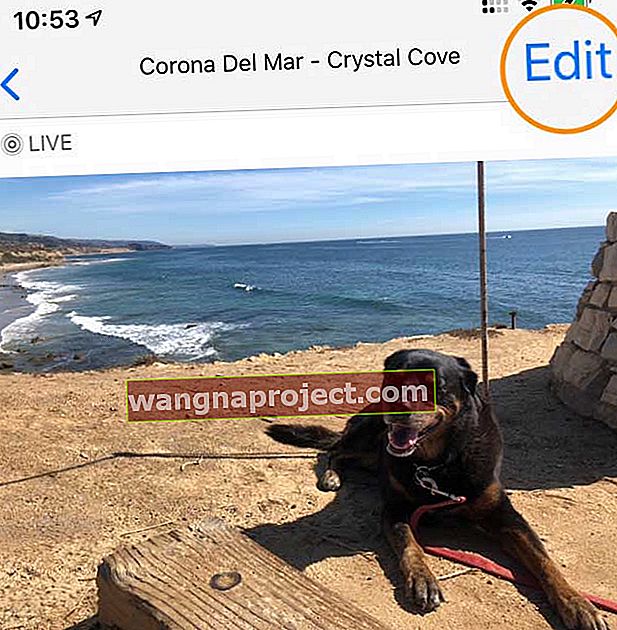
- לחץ על סמל הצילום החי בתחתית

- במציג המסגרת של סרט הסרט, הקש וגרור את חץ הקצה עד שתראה את כלי הבחירה הצהוב
- החלק את החצים בכלי הבחירה כדי לבחור את נקודות ההתחלה והסיום שלך

- לחץ על סיום לאחר שבחרת
- לחץ והחזק את התצלום החי כדי לראות את השינויים שביצעת זה עתה
- אם אינך אוהב את זה, הקש שוב על
ערוך
- בחר באפשרות חזור
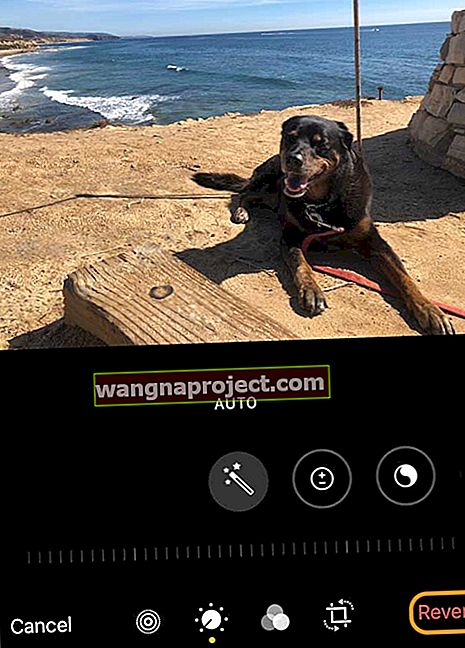
- לאחר מכן בחר באפשרות חזרה למקור
- בחר באפשרות חזור
כיצד לשנות את מסגרות המפתח של תמונות Live, להפוך אותו לתמונת סטילס (תמונות רגילות) ואפילו להשתיק שמע של תמונות Live
אמנם חשוב לחתוך תמונה חיה, אך ישנן אפשרויות רבות אחרות לעריכת תמונות החיות שלך.
פשוט הקש על סמל התצלום החי ואז בחר:
- הגדר תמונת מפתח חדשה : הזז את המסגרת הלבנה במציג המסגרות, הקש על צור תמונה מרכזית והקש על סיום
 הזז את התיבה הלבנה כדי להגדיר תמונת מפתח חדשה עבור התצלום החי שלך
הזז את התיבה הלבנה כדי להגדיר תמונת מפתח חדשה עבור התצלום החי שלך - הפוך את זה לצילום סטילס : הקש על כפתור Live בחלק העליון של המסך כדי לכבות את התכונה Live
 הקש על סמל הרמקול כדי לכבות את הצליל בתמונה חיה. הקש על התג Live Photo כדי להפוך את Live Photo שלך לתמונת סטילס
הקש על סמל הרמקול כדי לכבות את הצליל בתמונה חיה. הקש על התג Live Photo כדי להפוך את Live Photo שלך לתמונת סטילס - השתק תמונה חיה : הקש על סמל הרמקול בחלקו העליון של המסך כך שהוא מאפיר עם קו דרכו
בדוק את כל אפשרויות עריכת התמונות עבור תמונות Live שלך ב- iPhone שלך
- פתח את אפליקציית התמונות ומצא את אלבום התמונות החיות
- הקש על תמונה חיה שברצונך לערוך על ידי בחירה בה ואז הקשה על כפתור העריכה
- עבור גרסאות iOS ישנות יותר, חפש סמל מחוון בתחתית המסך - זה כפתור העריכה שלך

- עבור גרסאות iOS ישנות יותר, חפש סמל מחוון בתחתית המסך - זה כפתור העריכה שלך
- במצב עריכה, תוכלו לבצע את כל סוגי השינויים בתצלום החי שלכם, כולל אורכו, החשיפה, הצבע, הבהירות, הניגודיות וכו '. אתה יכול אפילו לחתוך אותו, ליישר אותו ולהוסיף אפקטים.
נסה לשפר אוטומטית כדי להבהיר את התמונה החיה שלך!
הדרך הקלה ביותר לערוך היא להשתמש בפונקציה לשיפור אוטומטי .
הקש על שרביט הקסם הקטן בחלקו העליון של המסך ו- iOS משפר אוטומטית את התמונה החיה על ידי התאמת הצבע, הניגודיות, החשיפה וכו '.
בדוק את כל אפשרויות הסינון
הקש על סמל 3 המעגלים בתחתית כדי לחשוף מגוון פילטרים שתוכל לבחור לצילום החי.
אם אתה משתמש במסננים אוטומטיים, יש כמה אפליקציות נהדרות שיכולות לעזור לך בתמונות הרגילות שלך.
- Prisma היא אפליקציה מגניבה אחת שמוסיפה לתמונות שלך פילטרים פאנקיים ומקלה על שיתוף חברתי.
- לצילום בשחור לבן אנו ממליצים לבדוק את Hypocam כדי להפוך את התמונות שלך ליצירות מופת.
הוסף אפקט אחר לתצלום החי שלך
נסה השפעה נוספת על התמונות החיות שלך לשינוי קצב מהנה
- פתח תמונה חיה באפליקציית התמונות שלך
- החלק למעלה כדי לראות את האפקטים הזמינים
- לולאה : חוזר על הפעולה בלולאה רציפה
- Bounce : אחורה את הפעולה לאחור & קדימה
- חשיפה ארוכה : מדמה חשיפה ארוכה באמצעות אפקטים של טשטוש תנועה
5 שאלות נפוצות בתמונות לייב של אייפון
למשתמשים רבים שניסו את תכונת התמונות החיות באייפון שלהם יש כמה שאלות בסיסיות לגבי השימוש. ננסה לטפל בכמה נפוצים עבורכם.
שאלה 1 - כיצד אוכל להגדיל את משך הזמן או את אורך התצלום החי?
למרבה הצער, אינך יכול לבצע שינויים בזמן המשויך לתמונות החיות שלך. אתה מוגבל לשלוש השניות שאפל מספקת לתכונה זו.
שאלה 2 - האם אוכל להגדיר תמונה חיה כטפט שלי באייפון?
בהחלט. זו תכונה מגניבה בכך שהיא מאפשרת לטפטים שלך לתמוך באנימציה. על מנת להגדיר את התצלום החי המועדף עליך כרקע מסך הנעילה שלך, הקש על הגדרות> טפטים > בחר נייר קיר חדש מתוך הקטע 'חי'. התאם את מיקום התמונה לטעמך והקפד לבחור 'Live' באפשרות התצוגה.
שאלה 3 - מדוע איני יכול לשמוע צליל כאשר התמונה החיה שלי מופעלת באייפון שלי?
בדוק כדי לוודא שמצלצול ה- iPhone שלך אינו מוגדר למצב "רטט". זה ישתיק את הצליל אם תפעיל אותו. כבה את ההשתקה שלך וכדי שתוכל לשמוע את הצליל המשויך לתמונות החיות שלך
שאלה 4 - האם אוכל לערוך תמונות חיות ב- iMovie באמצעות ה- Mac שלי?
אתה יכול לערוך את התמונות החיות שלך באמצעות ה- Macbook שלך כל עוד אתה מייבא את התמונות החיות באמצעות התוסף '.mov'.
שאלה 5 - האם יש אפליקציות טובות שיכולות לעזור לי בשימוש בתמונות חיות?
Google Motion Stills היא אחת האפליקציות הנהדרות שם (בחינם) שמקלות על עריכת תמונות חיות למשתמשי אייפון. האפליקציה עודכנה לאחרונה במרץ. עכשיו אתה יכול לשתף תמונות חיות בקלות באמצעות יישום זה מבלי להמיר אותו ל- GIF וכו '.
אנו מקווים שמצאת טיפים אלה מועילים. אנא יידע אותנו בתגובות למטה אם יש לך בעיות סביב השימוש בתכונה Live Photos המגניבה הזו ב- iPhone שלך.


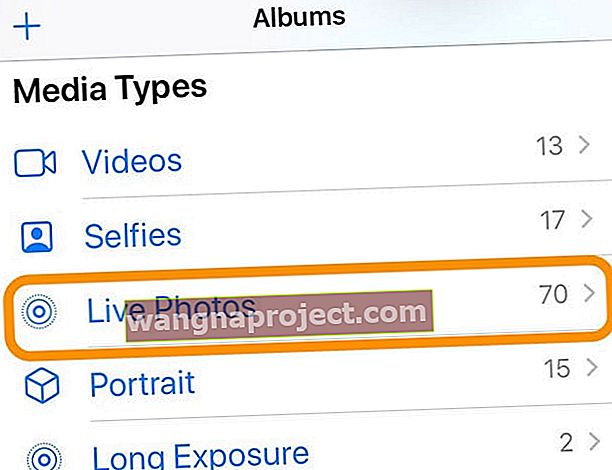
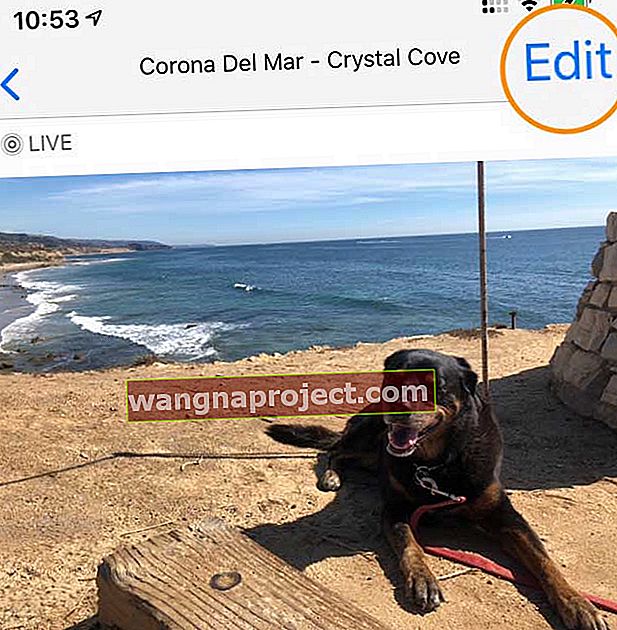


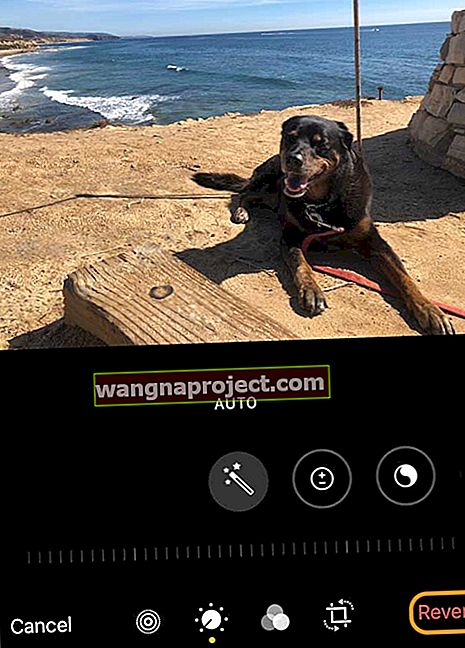
 הזז את התיבה הלבנה כדי להגדיר תמונת מפתח חדשה עבור התצלום החי שלך
הזז את התיבה הלבנה כדי להגדיר תמונת מפתח חדשה עבור התצלום החי שלך הקש על סמל הרמקול כדי לכבות את הצליל בתמונה חיה. הקש על התג Live Photo כדי להפוך את Live Photo שלך לתמונת סטילס
הקש על סמל הרמקול כדי לכבות את הצליל בתמונה חיה. הקש על התג Live Photo כדי להפוך את Live Photo שלך לתמונת סטילס